【ブログ小技】僕がやったブログの初歩的カスタマイズ(その3)ヘッダ画像下の空白除去など
はてなブログのカスタマイズ3日目です。
やり出したらいろいろ気になってくるものですね。
例のごとく、書き留めておきます。

8.プロフィール画像の作成と変更
プロフィール画像は、前はビーグルの写真を使っていたのですが、ハウスから飛び出してきた瞬間を撮った写真なので、若干ボケているたのと、いまいち個性がありませんでした。
ちなみに以前の写真はコチラ。

なので、Keynoteを使って作成してみました。
一応、背景にあるのは「iPhone」のつもりです。
◯ヌーピーっぽくも見えるのですが^^;
でも、以前の写真よりもずっとブログ内容に適したイメージになったので、結構気に入っています。
9.タイトル画像の作成と変更
これまではテンプレートのものをそのまま使用していたのですが、これでは同じレイアウトの人もいますので個性がありません。
なので、Keynoteで作成してみました。
コチラが変更前。

テンプレートなので、他に同じレイアウトの方もいますし、味気ないですね。
そして、やっぱり自分で作ったものは愛着が全然違います。
ただ、画像を作成して貼り付けたら、なんでか謎の空白ができてしまいました。

いろいろ調べてると、はてなブログ特有の現象(?)だそうで、勝手に余白を入れられてしまうようです。
なので、ヘッダ画像部分の高さ設定を変えてやる必要があります。
#blog-title {
height: 60px;
}
こちらを、管理画面の「デザイン→カスタマイズ→デザインCSS」に記述してあげれば解決です。
(下の画像では上記以外にもいろいろ記載していますが、今回のものを修正するだけなら上の3行だけでOKです。)

10.ブログアイコンの変更
せっかくプロフィール画像を作成したので、それをそのままブログアイコンに設定しました。
設定は管理画面から「設定→詳細設定→ブログアイコン」で変更できます。
そうすると、ブラウザのタブにこんな感じで表示されます。

今まではすぐ隣りにある、はてなブログのアイコンだったので、こちらも個性が出てきました。
元画像を知らないと、なんのことやら分からないのはご愛嬌です。
また、スマートフォン版の表示もこのアイコンに変更されます。

あとがき
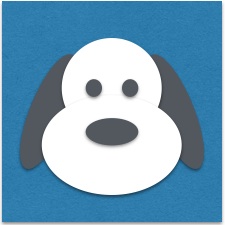
やり出すといろいろ変えたくなるもので、欲が出てきますね。
特にブログタイトル画像やプロフィール画像を変えると、ブログの雰囲気がガラッと変わります。
作成に土日をほぼ潰してしまった感じですが、それでもやって良かったと思える出来栄えにはなりました。
あとは、また更に細かな改良を少しずつやっていきたいですね!